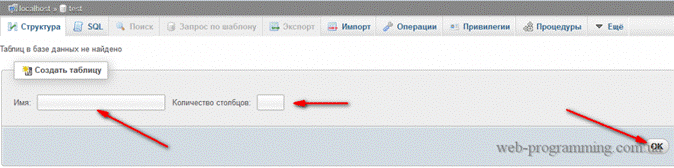Заглавная страница Избранные статьи Случайная статья Познавательные статьи Новые добавления Обратная связь КАТЕГОРИИ: ТОП 10 на сайте Приготовление дезинфицирующих растворов различной концентрацииТехника нижней прямой подачи мяча. Франко-прусская война (причины и последствия) Организация работы процедурного кабинета Смысловое и механическое запоминание, их место и роль в усвоении знаний Коммуникативные барьеры и пути их преодоления Обработка изделий медицинского назначения многократного применения Образцы текста публицистического стиля Четыре типа изменения баланса Задачи с ответами для Всероссийской олимпиады по праву 
Мы поможем в написании ваших работ! ЗНАЕТЕ ЛИ ВЫ?
Влияние общества на человека
Приготовление дезинфицирующих растворов различной концентрации Практические работы по географии для 6 класса Организация работы процедурного кабинета Изменения в неживой природе осенью Уборка процедурного кабинета Сольфеджио. Все правила по сольфеджио Балочные системы. Определение реакций опор и моментов защемления |
Создание базы данных при помощи phpMyAdmin
Для того чтобы приступить к созданию базы данных перейдем в меню “Базы данных”
В поле вводим название базы данных и жмем “Создать”
Удаление базы данных Для того, чтобы удалить базу данных необходимо в окне баз данных выбрать необходимую базу данных и нажать “Удалить”
И тут мы увидим еще одну замечательную особенность phpMyAdmin, которая понравиться для тех, кто только изучает SQL-язык: phpMyAdmin показывает нам запрос. Для удаления базы данных необходимо подтвердить запрос.
Работа с базой данных через phpMyAdmin Для того, чтобы приступить к работе с базой данных необходимо зайти в нее. Для этого Вы можете в левой части перейти к необходимой базе данных. Или в окне баз данных щелкнуть по ссылке необходимой базы данных
Давайте создадим таблицу test в нашей базе данных. Для этого в окне нашей базы данных в поле введем название таблицы, а в поле количество столбцов поставим, например, 2 и нажмем “Ок”
В следующем окне нам предложать заполнить данные о столбцах: 1. Имя — имя столбца 2. Тип — тип столбца 3. Длина — длина столбца 4. По умолчанию — значение, которое будет подставлено по умолчаню, если Вы это указали 5. Сравнение — как будет осуществляться поиск данных 6. Атрибуты — атрибуты столбца 7. Null — может ли столбец быть пустым 8. Индекс — индекс поля 9. A_I — является ли данный столбец с автоматическим приращением 10. Комментарий — комментарий к данному столбцу Также мы должны указать тип столбцов. После ввода всех необходимых данных жмем “Сохранить”
Мы видим, что появилась наша таблица
Теперь мы можем: 1. выполнить SQL-запрос — это делается в меню “SQL” 2. осуществить поиск данных в нашей базе — это делается в меню “Поиск” 3. можем осуществить запрос по шаблону, который можно сделать в меню “Запрос по шаблону” 4. Экспортировать данные базы в различные форматы — это делается в меню “Экспорт” 5. Импортировать данные в базу в меню “Импорт” 6. Установить привилегии на базу данных: создать пользователей для данной базы и настроить их доступ к данным — это выполняется в меню “Привилегии” 7. Можем удалить таблицу. Для выбрать необходимую таблицу и нажать “Удалить” Работа с данными Для того, чтобы приступить к работе с данными нам необходимо зайти в таблицу с данными, которой мы хотим работать. Чтобы попасть в необходимую таблицу надо перейти по ссылке с названием данной таблицы.
После чего мы увидим структуру данной таблицы
Для того, чтобы добавить данные в таблицу необходимо перейти в меню “Вставить” и приступить к добавлению данных. А вообще данные в таблице мы можем: 1. Просматривать. 2. Добавлять. 3. Удалять. 4. Изменять. 5. Копировать. 6. Осуществлять поиск по различным критериям. Добавление пользователя. В phpMyAdmin мы мжем добавлять пользователей, назначая им определенные привилегии. Пользователя мы можем создать как для сервера баз данных целиком, так и для отдельной базы данных. Давайте на примере нашей тестовой базы данных test создадим пользователя и назначим ему определенные привилегии. Для этого перейдем в нашу базу данных test и в меню жмем привилегии.
В следующем окне жмем “Добавить пользователя”
В следующем окне заполняем все поля: 1. Имя пользователя — логин 2. Хост — выбираем ограничение доступа: с любой машины, с локальной машины, использовать таблицу хостов или использовать текстовое поле. 3. Пароль — вводим пароль для данной учетной записи (если Вы генерируете пароль, то ничего вводить не надо) 4. Подтверждение — повторяем пароль 5. Создать пароль — при нажатии на кнопку “Генерировать” phpMyAdmin автоматически сгенерирует пароль После заполнения всех полей жмем “Добавить пользователя”
Если пользователь успешно добавлен, то Вы увидите следующее окно
Для изменения привилегий жмем “Редактирование привилегий” напротив необходимого пользователя. Краткое введение в MySQL SQL - это аббревиатура от слов Structured Query Language, что означает структурированный язык запросов. Этот язык является стандартным средством для доступа к различным базам данных. Система MySQL представляет собой сервер, к которому могут подключаться пользователи удаленных компьютеров. Для работы с базами данных удобно пользоваться средством, входящее в комплект Web-разработчика:Denwe phpMyAdmin. Здесь можно создать новую базу данных, создать новую таблицу в выбранной базе данных, заполнить таблицу данными, а также добавлять, удалять и редактировать данные.
В MySQL определены три базовых типа данных: числовой, дата и время и строчный. Каждая из этих категорий подразделяется на множество типов. Основные из них:
Каждый столбец после своего типа данных содержит и другие спецификаторы:
Создание новых объектов Создание новой базы данных MySQL осуществляется при помощи SQL-команды CREATE DATABASE.
CREATE DATABASE IF NOT EXISTS `base` DEFAULT CHARACTER SET cp1251 COLLATE cp1251_bin
Создание новой таблицы осуществляется при помощи SQL-команды CREATE TABLE. Например, таблица books для книжного магазина будет содержать пять полей: ISBN, автор, название, цена и количество экземпляров: CREATE TABLE books (ISBN CHAR(13) NOT NULL, PRIMARY KEY (ISBN), author VARCHAR(30), title VARCHAR(60), price FLOAT(4,2), quantity TINYINT UNSIGNED);
Чтобы избежать сообщения об ошибке, если таблица уже есть необходимо изменить первую строчку, добавив фразу "IF NOT EXISTS":
CREATE TABLE IF NOT EXISTS books...
8.8.2 Изменение данных в таблицах Добавление данных в эту таблицу осуществляется при помощи SQL-команды INSERT. Например: INSERT INTO books (ISBN, author, title, price, quantity) VALUES ('5-8459-0184-7', 'Зандстра Мэт', 'Освой самостоятельно PHP4 за 24 часа', '129', '5');
Для извлечения данных из таблицы служит оператор SELECT. Он извлекает данные из базы, выбирая строки, которые отвечают заданному критерию поиска. Оператор SELECT сопровождает немалое количество опций и вариантов использования. Символ * означает, что необходимы все поля. Например: SELECT * FROM books;
Для получения доступа только к некоторому полю следует указать его имя в инструкции SELECT . Например: SELECT author, title, price FROM books;
Чтобы получить доступ к подмножеству строк в таблице, следует указать критерий выбора, который устанавливает конструкция WHERE. Например, чтобы выбрать имеющиеся в наличии недорогие книги о PHP, надо составить запрос: SELECT * FROM books WHERE
price < 200 AND title LIKE '%PHP%' AND quantity!= 0;
% Соответствует любому количеству символов, даже нулевых, _ Соответствует ровно одному символу Для того, чтобы строки, извлеченные по запросу, перечислялись в определенном порядке, используется конструкция ORDER BY. Например: SELECT * FROM books ORDER BY price;
По умолчанию порядок сортировки идет по возрастанию. Изменить порядок сортировки на обратный можно с помощью ключевого слова DESC: SELECT * FROM books ORDER BY price DESC; Сортировать можно и по нескольким столбцам. Вместо названий столбцов можно использовать их порядковые номера: SELECT * FROM books ORDER BY 4, 2, 3;
Для изменения ранее записанных в таблицу значений нужно воспользоваться командой UPDATE. Например, цену всех книг повысили на 10%: UPDATE books SET price = price * 1.1;
Конструкция WHERE ограничит работу UPDATE определенным строками. Например: UPDATE books SET price = price * 1.05 WHERE price <= 250;
Для удаления строк из базы данных используется оператор DELETE. Ненужные строки указываются при помощи конструкции WHERE . Например, какие-то книги проданы: DELETE FROM books WHERE quantity = 0;
Если нужно удалить все записи TRUNCATE TABLE table_name
Для полного удаления таблицы используется: DROP TABLE table_name
|
|||||||||||||||||||||||||||||||||||||||||
|
Последнее изменение этой страницы: 2016-12-28; просмотров: 493; Нарушение авторского права страницы; Мы поможем в написании вашей работы! infopedia.su Все материалы представленные на сайте исключительно с целью ознакомления читателями и не преследуют коммерческих целей или нарушение авторских прав. Обратная связь - 3.145.130.31 (0.017 с.) |